Gjennomgang av smart skjerm Samsung M5 S27AM500NI
Miscellanea / / April 23, 2021
Enheten lar deg se filmer, lytte til musikk og til og med jobbe med dokumenter uten å koble til en PC.
Samsung, kjent for sine TV-er og skjermer, har besluttet å gi ut en hybridløsning med funksjonene til begge enhetene. Resultatet er enten en TV uten TV-tuner, eller en skjerm med operativsystem. For hvem en slik nyhet er orientert og for hvem den virkelig passer, la oss prøve å forstå denne anmeldelsen.
Innholdsfortegnelse
- Spesifikasjoner
- Komplett sett og montering
- Kropp og design
- Fjernkontroll
- Skjerm
- Tilkoblinger
- OS og ledelse
- Hva er bunnlinjen
Serien til Samsung smarte skjermer inkluderer tre modeller:
- eldre 32-tommers M7 S32AM700UI med UHD-oppløsning og støtte for USB Type-C med strømforsyning opp til 65 W;
- medium 32-tommers M5 S32AM500NI med Full HD-oppløsning og ingen USB Type - C;
- junior 27-tommers M5 S27AM500NI med Full HD-oppløsning og uten USB-type - C.
For testing fikk vi den siste med den laveste prislappen.
Spesifikasjoner
| Skjermdiagonal | 68 tommer (27 tommer) |
| Skjermoppløsning | 1 920 × 1 080 piksler |
| Pixel tetthet | 82 PPI |
| Feiefrekvens | 60 Hz |
| Matrisen | VA (matt overflate) |
| Maksimal lysstyrke | 250 cd / m² |
| Visningsvinkler | 178° |
| HDR-støtte | HDR10 |
| Responstid | 8 ms |
| Kontakter | 2 × HDMI 2.0; 2 × USB 2.0 |
| Trådløse grensesnitt | Wi-Fi 5, Bluetooth 4.2 |
| Tunere | ikke |
| Posisjonsjustering | Helningsvinkel (-2 ° til 22 °) |
| VESA-størrelse | 100 × 100 mm |
| Dimensjoner (med stativ) | 615,5 x 455,4 x 193,5 mm |
| Vekt (med stativ) | 5 kg |
Komplett sett og montering
I tillegg til selve skjermen inkluderer pakken en 1,5 meter nettverkskabel, HDMI-kabel, fjernkontroll fjernkontroll med batterier og et tungt stativ med metallbunn, men plast bein. Den har en behagelig gummirem for montering ledninger.

Seg selv stå må hentes for hånd. Først må du stramme to skruer for å koble metalldelen og beinet, og deretter feste skjermen til benet med to skruer til.

Alle festene er selvfølgelig inkludert, så du trenger bare en stjerneskrutrekker.

Etter at stativet er festet, kan du justere vinkelen på skjermen innen litt over 20 ° - bare vipp den øvre delen fremover eller bakover, slik du vil. Standardhøyden er ikke regulert på noen måte og er 9 cm fra bordet til bunnrammen.
Kropp og design
Skjermvesken kan knapt kalles tynn, men på grunn av innsnevring i kantene føles den ikke for massiv "boks". Ramme skjerm på tre sider er det ganske smalt og knapt merkbart, fra bunnen er det en tradisjonell forlengelse, som i utgangspunktet er dekket med en film, som endene på skjermen.

Bakflaten er laget av ribbet plast. I midten er det hull for VESA 100 × 100-montering, noe som er et absolutt pluss, og til høyre er det to USB-porter, som vil være veldig vanskelig å bruke hvis du henger skjermen på veggen. Men du trenger disse kontaktene hvis du vil koble til en kablet tastatur, mus eller USB-minnepinne.

Det er også et hull for Kensington-låsen i nærheten - det er imidlertid ikke helt klart hvorfor det er her. Rett under, til høyre for benfeste, er det to HDMI 2.0-kontakter, hvorav den ene støtter ARC. Til venstre for beinet er det en kontakt for strømkabel.
På sidene av skjermen er det to beskjedne høyttalere med en effekt på 5 watt. De høres bedre ut enn mange billige bærbare datamaskiner, men du bør ikke forvente mye dybde eller detaljer.

Det er bare en knapp på saken. Den er plassert under Samsung-logoen i nederste kant og er ansvarlig for strømforsyningen. Det er ikke lett å finne blindt, og det har et veldig lite hjerneslag, men du kan bli vant til det.
Etter et enkelt trykk slås skjermen på og lar deg velge en signalkilde, samt endre volumet med samme knapp. Full bruk av enheten er bare mulig med en fjernkontroll.
Fjernkontroll
Den er ganske kompakt og behagelig, den litt buede formen gjør at den ligger perfekt i hånden. Trekk i bunnen for å få tilgang til batteriene. På samme sted, inne, er det en kort instruksjon om paring med en skjerm, men det er mer for visning, siden forbindelsen allerede er konfigurert "out of the box". Fjernkontrollen er koblet til via Bluetooth.

Over har knapper for å aktivere skjermen, bytte favorittkanaler (ingen bakken, bare IPTV), justere bildet, navigere i menyen og starte stemmeassistent.
Det er også en mikrofon for talekommandoer foran selve konsollen. Hullet for det er justert med en diode som blinker rødt for hvert trykk.

Også på fjernkontrollen er det en navigasjonsring og to spesialknapper som kan trykkes og vippes opp eller ned. De brukes til å justere volumet og bytte kanal eller lagrede programmer.
Skjerm
Samsung M5 S27AM500NI smart skjerm har en 27-tommers skjerm med en 8-biters VA-matrise og en oppløsning på 1.920 × 1.080 piksler (FHD). Maksimal oppdateringshastighet er 60 Hz, og lysstyrketaket er 250 cd / m². Dette er ikke et høyt tall for å bruke skjermen i et rom med overflod av naturlig lys. Selv den matte overflaten på skjermen vil ikke redde situasjonen hvis direkte sollys fra vinduet faller på skjermen.

De angitte synsvinklene - 178 ° vertikalt og horisontalt - er standard for en matrise av denne typen. Med en kraftig avbøyning blir bildet litt mindre uttrykksfullt, men i daglig bruk vil du neppe legge merke til dette.

Samsung S27AM500NI støtter HDR10 og Flicker-Free-teknologi for å forhindre flimring av skjermen. Sistnevnte vil være spesielt nyttig hvis du har tenkt å bruke denne skjermen til ditt daglige arbeid.
Det er sant at du bør forstå at med en slik diagonal og oppløsning vil pikseltettheten, som er 82 PPI her, neppe tillate deg å skrive tekster eller lage grafikk. Modellen kan passe i rollen hjelpeskjermmen ikke den viktigste.
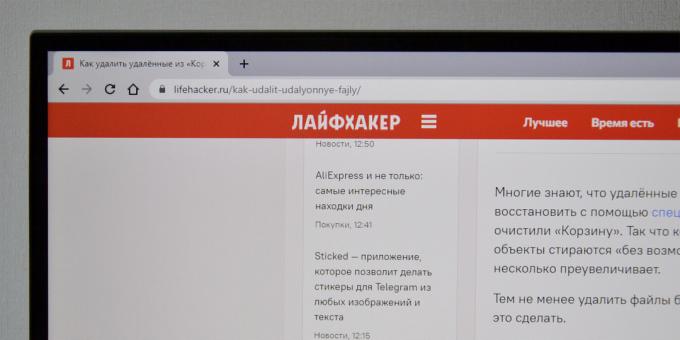
For å slutte å legge merke til "kornet" i gjengivelsen av skrifter, må skjermen settes av litt distanse og spille med skalering. Derfor, hvis du har et smalt nok skrivebord, er det bedre å umiddelbart se på løsninger med en mindre diagonal og høyere oppløsning.

Fargegjengivelsen til Samsung S27AM500NI vil umiddelbart kalibreres litt. Heldigvis tillater innstillingene det: du kan velge en av de forhåndsinnstilte skjermprofilene eller justere kontrast, farge, tone, gamma og hvitbalanse uavhengig. Generelt er det ikke vanskelig å justere bildet etter dine preferanser.
Den siste tingen å merke seg her er matrisens responstid. Det er 8 ms, som er mye jevnt etter standardene for billige skjermer, og denne modellen er ikke så lite. Spillmodusen i innstillingene vil ikke kunne korrigere dette forsinkelsen. Derfor, hvis du leter etter en løsning, inkludert for spill, er det bedre å ta hensyn til modeller fra andre serier og produsenter. De to andre smarte skjermene fra denne Samsung-linjen har identiske svar.
Tilkoblinger
Skjermen er koblet til via en HDMI-kabel, så det er bra hvis den bærbare datamaskinen har en passende kontakt. Selv om vi testet Samsung S27AM500NI via en USB-C-adapter, hadde vi ingen problemer med det.
Koble PC og skjermen kan også være trådløst gjennom den tilsvarende funksjonen til Windows 10 og Wi-Fi, men svarhastigheten er merkbart tregere, og det er ikke veldig behagelig å jobbe i denne modusen.

Etter en kablet tilkobling vil skjermen ikke bare utføre rollen som en ekstra skjerm, men også rollen akustikk - lyden blir automatisk sendt ut gjennom Samsung M5-høyttalerne, inkludert i utvidelsesmodus skjerm.
Overraskende nok fungerer ikke USB-portene på baksiden som et nav. Dette er kontaktene for å koble enheter direkte til skjermen, og kan bare brukes uten å koble til en PC.
Hvis du for eksempel setter inn en USB-flash-stasjon i en av portene til Samsung M5, kan du se videoer eller bilder fra den, samt slå på musikk - for dette er det en innebygd spiller. På samme måte kan en smarttelefon kobles til via en ledning, om enn bare i bildetilgangsmodus. I det minste vår Honor 20 Pro ettersom stasjonen ikke er definert.

Du kan også koble til tastatur og mus via USB. De kommer godt med hvis du skal bruke den innebygde nettleseren eller jobbe i Office 365 - begge er også tilgjengelige uten PC. Hvis du ikke kobler til noe, må du bruke skjermtastaturet og flytte markøren med knappene på fjernkontrollen.

Alle tilkoblingsalternativer er tilgjengelige i en egen menyseksjon kalt "Tilkoblingsinstruksjoner". Den beskriver hva du kan koble til og hvordan. For eksempel er det instruksjoner for paring med Bluetooth-akustikk og trådløs koble til smarttelefoner Samsung.

Generelt bør det være spesielt praktisk å bruke en slik skjerm med merkede smarttelefoner. Den støtter DeX-modus, og takket være Tap View-funksjonen kan paring for visning av bilder fra en mobiltelefon utføres ved å berøre skjermrammen. En lignende funksjon finnes i enheter i Huawei-økosystemet.
OS og ledelse
Skjermen kjører på det innebygde Tizen OS. Hovedskjermen til systemet vil virke kjent for alle eiere av Samsung-smarte TV-er.

Nedenfor er hovedmenyen og en liste over applikasjoner for tilgang til YouTube, Netflix, Megogo, ivi, Apple TV +, "KinoPoisk HD" og andre tjenester. Som standard vises bare noen få av dem, men du kan legge til de nødvendige i Apps-delen i samme meny til venstre.

I Apper kan du finne apper for tilgang til First- og Rain-sendinger, Spotify og Deezer-tjenester, Google Play Filmer, sportskanaler, barneprogrammer og til og med innebygde uformelle spill. Cirka 3 GB er tilgjengelig for installering av applikasjoner.

Lenger til venstre, bak Apps-delen, er det et integrert søk og raske innstillinger, der du i et par klikk kan velge bilde- og lydmodus, starte timer eller koble til Wi-Fi på nytt. Den første tilkoblingen til nettverket utføres i den innledende fasen av feilsøking av skjerm.

For å gå til hovedinnstillingene, må du spole hurtiglisten helt tilbake til høyre og velge "Alle innstillinger". Denne delen åpner en meny med tilgang til for eksempel detaljert justering av lysstyrke og kontrast, samt til lydutjevneren.
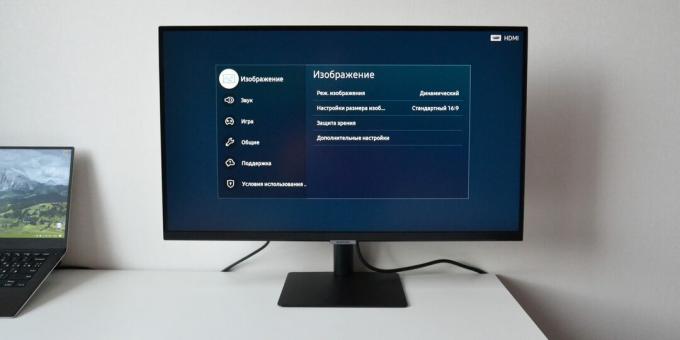
I innstillingene "Generelt" er den tilkoblede enhetsbehandleren og AirPlay-funksjonaliteten tilgjengelig, samt en guide til talekommandoer. Sistnevnte lar deg finne ut hvilke kommandoer på russisk som kan brukes. Kort sagt, dette er hovedsakelig å finne og starte programmer, se på været, endre kilden til bildet, administrere musikk og aktivering av noen innstillinger.
Det generelle systemgrensesnittet er veldig enkelt og intuitivt. Det er ikke overbelastet med unødvendige funksjoner og menyer på flere nivåer. Men når det gjelder arbeidshastighet, er han ikke alltid lykkelig. Etter at du har trykket på knappene på fjernkontrollen, fryser systemet ofte. Dette er spesielt merkbart når du kobler til eksterne enheter. For eksempel la systemet merke til at flash-stasjonen ble fjernet bare etter et minutt, og utgangen fra visse deler av menyen og applikasjonene kan ta 3-4 sekunder. Og disse avmatningene er systematiske.
Hva er bunnlinjen
Samsung ser på denne skjermen som den optimale løsningen for arbeid, studier og underholdning - en skjerm for alle oppgaver. Imidlertid ble produsenten forsøkt å lage et virkelig allsidig produkt og måtte inngå kompromisser.
Fra skjermens ståsted er her en solid tynn kropp med smale rammer, men samtidig en beskjeden VA-matrise som ikke passer bra for spill eller konstant arbeid med teksten.
Når det gjelder smart-TV for underholdning, er Tizen OS generelt brukervennlig, med tilgang til online-tjenester uten PC og til og med en kontorsky, men ingen TV-tuner og svært få porter.

Enkelt sagt, Samsung M5 S27AM500NI prøvde å kombinere to enheter, og tok litt fra hver, men samtidig sparer på noen viktige ting. Resultatet er et ganske kontroversielt produkt, hvis pris virker overpriset. Denne modellen, den rimeligste i serien, koster 19 990 rubler. En vanlig skjerm med lignende tekniske egenskaper vil koste halvparten av prisen, og en fullverdig smart-TV med Tizen OS og samme diagonal, tilgjengelig på den eneste alternativ - omtrent de samme 18-20 tusen rubler.
Ideen om en smart skjerm i seg selv er interessant, men Samsungs løsning mangler tydeligvis funksjoner. For eksempel vil et innebygd webkamera og støtte for Zoom eller i det minste Skype være veldig nyttig - det vil være en nyttig brukssak for videokommunikasjon. Dessuten mangler USB-C-kontakten, som bare er i den dyreste versjonen, sterkt - den lar deg både lade gadgets og drive selve skjermen direkte fra en bærbar datamaskin. Og med alt dette vil jeg selvsagt for 20 tusen se en bedre kvalitetsmatrise.
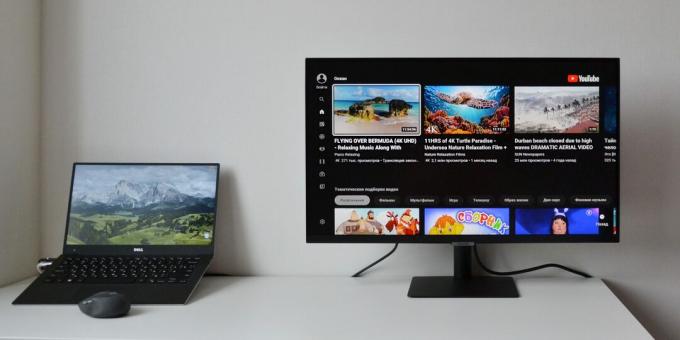
I sin nåværende inkarnasjon er den rimeligste av disse smarte skjermene bare egnet for de som virkelig trenger å bruke den samme skjermen til forskjellige oppgaver. For eksempel hvis du bare har en notisbok og det trenger en ekstra skjerm som andre familiemedlemmer kan bruke til å se TV-serier eller YouTube i ditt fravær. Eller hvis du trenger en egen datamaskin for å få tilgang til Office 365 med jevne mellomrom, vil denne smarte skjermen være på plass. Utenfor disse scenariene virker ikke kjøpet av Samsung M5 S27AM500NI berettiget, i det minste til gjeldende pris.
Kjøpe
Forfatteren vil takke Samsung for enheten som ble levert for testing. Selskapet hadde ingen måte å påvirke resultatet.
Les også🧐
- Hvordan koble en ekstra skjerm til en datamaskin
- Hvordan velge en skjerm
- 15 flotte skjermer for å jobbe hjemmefra
- Hva skal jeg gjøre hvis skjermen ikke slås på
Mer uventet enn "Gentlemen", kulere enn vanlige actionfilmer. Guy Ritchies "Human Wrath" kan bare ikke skuffe
"Serien viste seg å være magisk": det de skriver i de første anmeldelsene på "Shadow and Bone" fra Netflix
15 vellykkede vaner som dreper karrieren din De er utdaterte - kvitt dem



